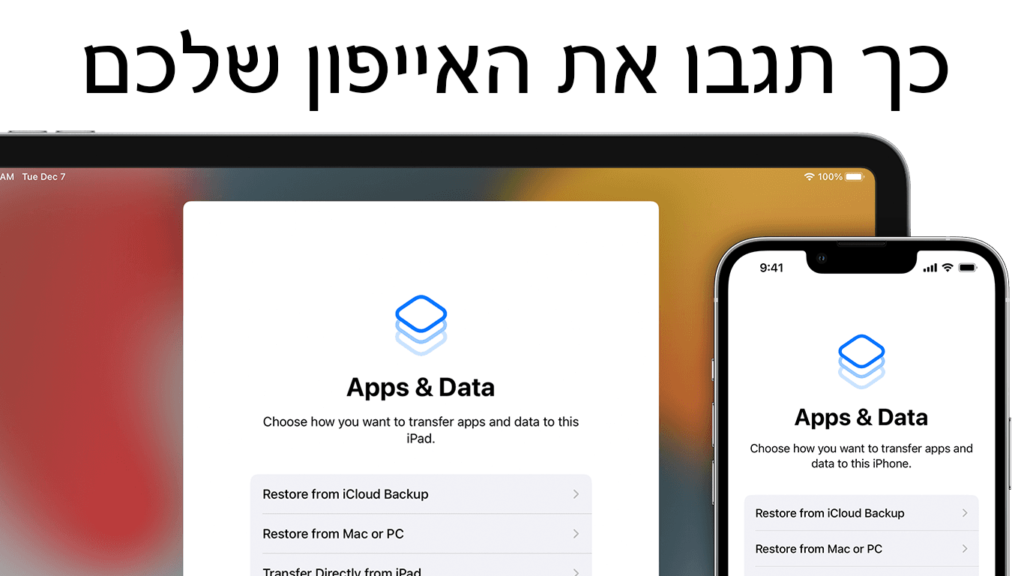
ישנן מספר סיבות מדוע ייתכן שתצטרך לגבות את האייפון שלך. אולי אתה עובר לדגם חדש יותר של iPhone וברצונך להעביר את כל הנתונים, האפליקציות כגון וואטצאפ, ההגדרות, אנשי הקשר ותוכן אחר שלך למכשיר החדש שלך. אתה עלול גם להיתקל במצב שבו יש צורך להחזיר את האייפון שלך להגדרות היצרן ואתה צריך לנקות את הטלפון שלך נקי מהכל.
מומלץ ליצור באופן קבוע גיבויים של תוכן הטלפון שלך, כך ששום דבר לא ילך לאיבוד גם בגלל תאונה או בעיה בלתי צפויה אחרת. ישנן דרכים שונות עבורך לגבות את האייפון שלך. אנו נדריך אותך לאורך השלבים השונים כדי שתוכל לשמור על הנתונים היקרים שלך בטוחים וזמינים לגיבוי.
שיטה 1: גיבוי אייקלאוד
דרך אחת ליצור גיבוי של האייפון שלך היא להשתמש ב-iCloud. כך תוכל להשתמש ב-iCloud כדי לגבות את האייפון שלך.
- ודא שיש לך חיבור WiFi יציב.
- עבור להגדרות האייפון שלך
- לחץ על התמונה של ה-Apple ID שלך
- לחץ על “iCloud” ולאחר מכן “גיבוי iCloud“
- לחץ על “גבה עכשיו“.
- האייפון שלך יצור כעת גיבוי ל-iCloud.
במקרה שאתה רוצה שהטלפון שלך יבצע גיבוי אוטומטי, אתה יכול להחליף את הבחירה “iCloud” בראש הדף “גיבוי iCloud”. כדי לעשות זאת, האייפון שלך צריך להיטען ובעל חיבור Wifi. זכור גם לבדוק שיש לך מספיק שטח אחסון ב-iCloud כדי לאחסן את כל הנתונים שלך.
שיטה 2: גיבוי iTunes עם מחשב Windows
דרך נוספת לגבות את האייפון שלך היא דרך iTunes במחשב Windows שלך.
- ודא שהתקנת את iTunes במחשב Windows שלך.
- חבר את האייפון למחשב באמצעות כבל USB.
- אתר ולחץ על כפתור האייפון ב-iTunes (סמל המתאר סמארטפון בפינה השמאלית העליונה).
- בסעיף “גיבויים”, בחר “מחשב זה”.
- סמן את תיבת הסימון “הצפן גיבוי מקומי” אם ברצונך להצפין את הנתונים. זה מחייב אותך גם להמציא ולהזין סיסמה.
- לחץ על כפתור “גבה עכשיו“.
- המתן עד שהאייפון שלך יגבה ב-iTunes.
- בוצע!
שיטה 3: גיבוי באמצעות Finder ב-Apple Mac
- התחל על ידי חיבור האייפון שלך למחשב באמצעות כבל USB.
- אתר ובחר את הטלפון שלך ב-Finder של המחשב.
- סמן את תיבת הסימון “הצפן גיבוי מקומי” אם ברצונך להצפין את הנתונים. זה מחייב אותך גם להמציא ולהזין סיסמה.
- לחץ על כפתור “גבה עכשיו“.
- המתן עד שהאייפון שלך יגבה באופן מקומי ב-Mac שלך.
- בוצע!
לסיכום: כיצד לגבות את האייפון שלך באמצעות אייקלאוד או דרכים נוספות
בדיוק עברנו על שלוש שיטות שבהן אתה יכול להשתמש כדי ליצור גיבוי לאייפון. עכשיו אתה יכול לשחזר את הגיבוי שלך בכל פעם שאתה צריך, למשל בעת מעבר לסמארטפון חדש של אפל או כשמשהו בלתי צפוי קורה ואיבדת חלק מהנתונים שלך או את כולם.
הקפד לגבות את האייפון שלך באופן קבוע, בענן או באופן מקומי במכשיר ה-PC או ה-Mac שלך. אתה יכול גם להגדיר גיבוי אוטומטי לענן עם iCloud.


